网卡驱动不上网怎么安装 电脑无法连接WiFi怎么安装网卡驱动
在现代社会电脑已经成为人们生活中不可或缺的工具,而要保证电脑正常联网使用,网卡驱动的安装就显得至关重要,有时候我们可能会遇到网卡驱动无法正常安装的情况,导致电脑无法连接WiFi。面对这种情况,我们应该如何解决呢?接下来我们将探讨一下网卡驱动无法上网怎么安装的方法,希望可以帮助到有需要的朋友们。
具体步骤:
1.首先我们需要找到一台能上网的电脑下载所需要的工具程序,可以到附近的网吧或是管自己的朋友借用一下电脑,当然实在找不到其它可以上网的电脑的情况下,一台可以上网的智能手机也可以实现同样的功能。

2.在可以访问网络的电脑或是智能手机上打开百度,搜索“驱动精灵”,通常在检索结果的第一条便是“驱动精灵”的官网,如果你无法确定是否是官网,可以和图片中标注的地址核对一下。
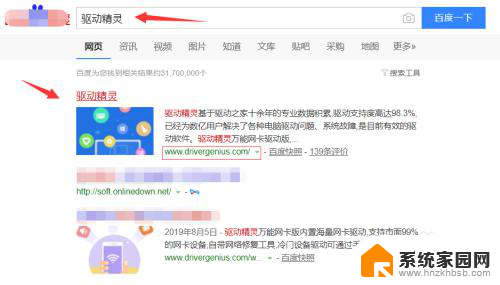
3.进入到“驱动精灵”的官网,点击顶部的网卡版,在切换出来的页面上点击立即下载,将程序下载到本地路径(最好是桌面,方便之后的操作,用完之后删掉即可)。对于在智能手机上操作的用户,看见的页面布局可能和图片上的不太一样。不过大致过程是一样的,下载下来的程序路径和手机使用的浏览器有关,如果自己无法判断,可以在自己所用浏览器里的设置中确定一下。
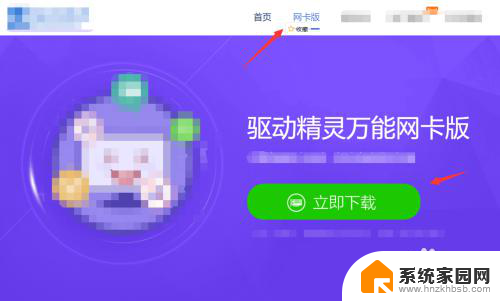
4.等到下载完后,我们应该就能在桌面上看见刚才下载的程序图标了,这时候我们再插入事先准备好的U盘,将桌面的应用程序复制到U盘中去。
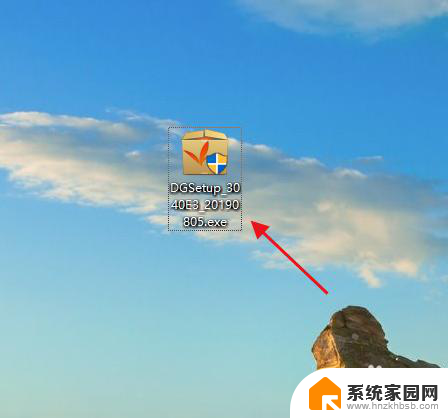
5.安全移除U盘,之后再将U盘插入需要安装网卡驱动的电脑上,双击运行下载好的安装程序。如果是智能手机操作的,这时候需要用手机数据线将电脑和手机连接起来。同时需要打开手机上的USB调试模式,之后就可以在电脑上访问手机的内部存储了,同样需要你根据之前确定的下载路径找到下载的可执行程序并且双击安装。
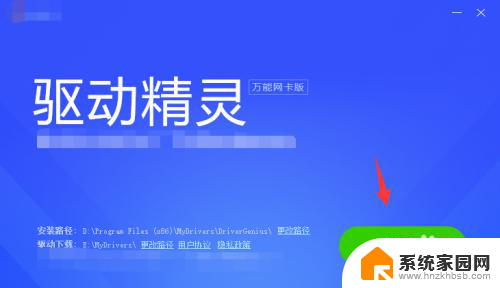
6.安装完成后,直接运行。由于我们安装的是万能网卡版本,所以在运行时程序会检测到系统没有安装网卡驱动,并且自动开始给我们的系统安装通用网卡驱动程序(如果显示界面与图片的不同,请以自己的为准,在这个过程几乎没有需要自己操作的地方,等待程序把网卡驱动安装完成即可。)
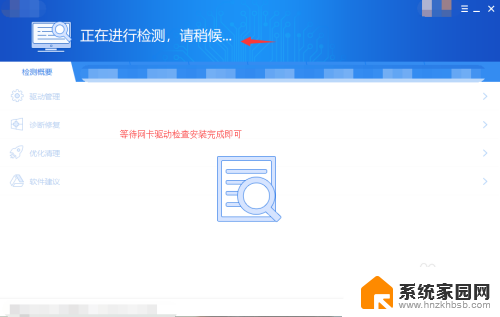
7.驱动安装完后,如果网络相关设置正确,那便可以畅通无阻地访问网络了。
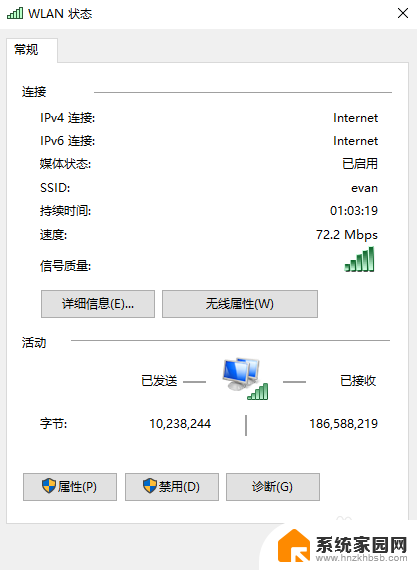
以上就是网卡驱动无法上网如何安装的全部内容,如果还有不清楚的用户,可以参考小编的步骤进行操作,希望对大家有所帮助。
网卡驱动不上网怎么安装 电脑无法连接WiFi怎么安装网卡驱动相关教程
- 没网怎样安装网卡驱动 电脑无网络如何安装网卡驱动
- 台式电脑怎么连接网卡驱动 电脑网卡驱动怎么安装
- 无线网卡驱动掉了不能安装 无线网卡驱动安装步骤
- 新装win10网卡驱动 win10无线网卡驱动安装失败怎么办
- 无线网卡驱动安装后不显示 USB无线网卡连接图标不显示
- win7wifi驱动怎么安装 Windows7系统无线网卡驱动安装失败解决方法
- 没有网怎么装无线网卡驱动 电脑无网络如何下载并安装网卡驱动
- win7如何安装网卡驱动程序 win7系统网卡驱动下载安装
- win10企业版无线网卡驱动 win10无线网卡驱动安装教程
- 系统重装之后无线网卡用不了 无线网卡驱动安装步骤
- 电脑怎么安装打印机的驱动 打印机驱动安装教程
- 把windows7装进u盘 如何在U盘中安装Windows 7系统
- 清华同方怎么重装系统win7 清华同方笔记本安装win7系统教程
- win10能覆盖安装吗 如何覆盖安装win10不影响使用
- 虚拟机怎么u盘启动 虚拟机如何使用自制U盘启动盘进入WIN PE
- 需要安装驱动的外置声卡 外置声卡驱动安装失败怎么办
系统安装教程推荐
- 1 电脑怎么安装打印机的驱动 打印机驱动安装教程
- 2 win10安装录音机 Win10内置录音机怎么使用
- 3 运行内存可以做u盘吗 内存卡能否做启动盘
- 4 win10安装怎么安装telnet win10系统telnet客户端使用指南
- 5 电脑怎么下载腾讯游戏 电脑腾讯游戏平台安装教程
- 6 word怎么卸载重装 office卸载不干净重装失败怎么办
- 7 电脑怎么删除未安装的安装包 电脑安装包删除方法
- 8 win10怎么安装net framework 3.5 win10系统安装.NET Framework 3.5详细步骤
- 9 360如何重装win10系统 如何使用360重装Win10系统
- 10 电脑无可用音频设备 电脑显示未安装音频设备怎么办